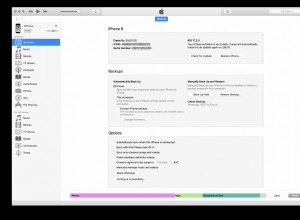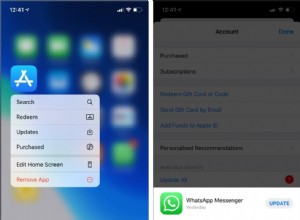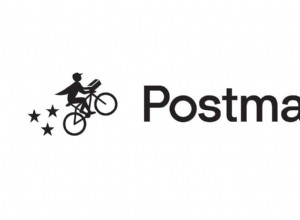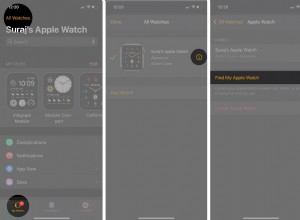التحكم الصوتي هو أداة وصول على iPhone و iPad تتيح لك استخدام جهازك والتحكم فيه دون لمس الشاشة فعليًا. إنه سهل التشغيل وسهل الاستخدام ، على الرغم من أن وضع جميع الأوامر الصوتية في الاعتبار قد يستغرق بعض الوقت.
في هذا المنشور ، سننظر في كيفية تشغيل واستخدام التحكم الصوتي على iPhone. ولكن قبل أن ندخل في ذلك ، من الضروري معرفة ما تفعله هذه الميزة ، ولمن هي ، وكيف يمكنك التفاعل مع جهاز iPhone الخاص بك باستخدام التحكم الصوتي.
كيفية تشغيل واستخدام التحكم الصوتي في iPhone
- لمن هو التحكم الصوتي؟
- كيفية استخدام التحكم الصوتي على iPhone في iOS 13
- كيفية تغيير لغة التحكم الصوتي في iOS 14 و iPadOS 14
- كيفية التعامل مع شاشة iPhone باستخدام التحكم الصوتي
- كيف يختلف التحكم الصوتي عن SIRI؟
لمن هو التحكم الصوتي؟
يركز التحكم الصوتي على الأشخاص ذوي الإعاقة الذين لا يستطيعون أو يجدون صعوبة في لمس شاشة iPhone أو iPad الخاصة بهم. يمكّنهم التحكم الصوتي من العمل مع كلامهم لاستخدام جميع ميزات iDevice الخاصة بهم تقريبًا مثل الرسائل ، والبريد ، والمكالمات ، والملاحظات ، وما إلى ذلك ، وهو خيار رائع للأشخاص الذين يعانون من محدودية المهارة أو التنقل. يمكن أن يكون أيضًا بديلاً للتحكم باللمس المادي إذا كانت يداك ممتلئتان وتفضل استخدام جهازك باستخدام الصوت.
كيفية استخدام التحكم الصوتي على iPhone في iOS 13
قبل المتابعة ، تأكد من أنك متصل بشبكة Wi-Fi.
- ابدأ تشغيل الإعدادات التطبيق على جهاز iPhone الخاص بك وانقر على إمكانية الوصول .
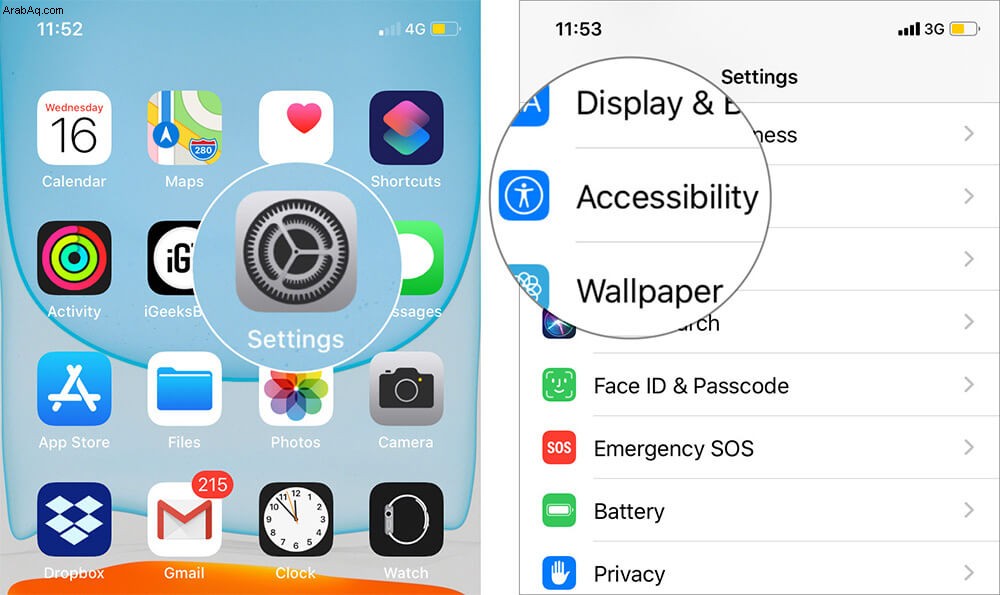
- اضغط على التحكم الصوتي .
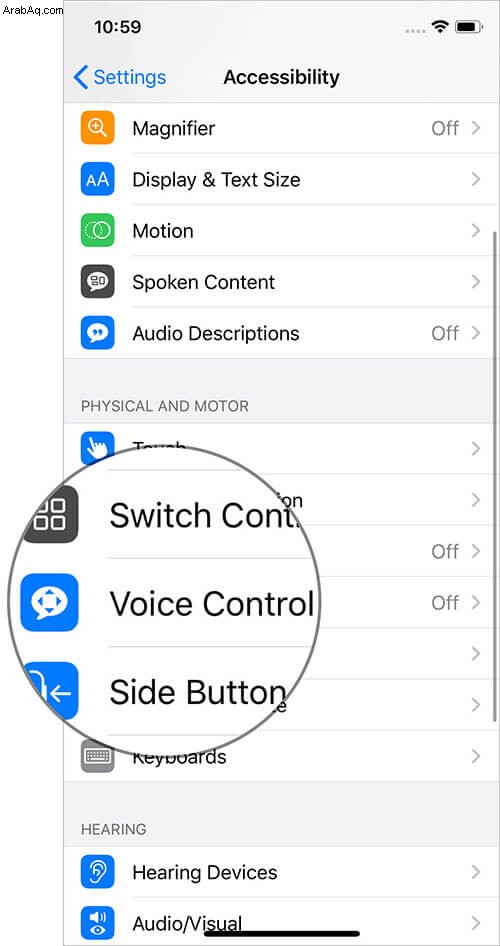
- اضغط على إعداد التحكم الصوتي → متابعة → تم . سيتم تشغيل مفتاح التحكم في الصوت
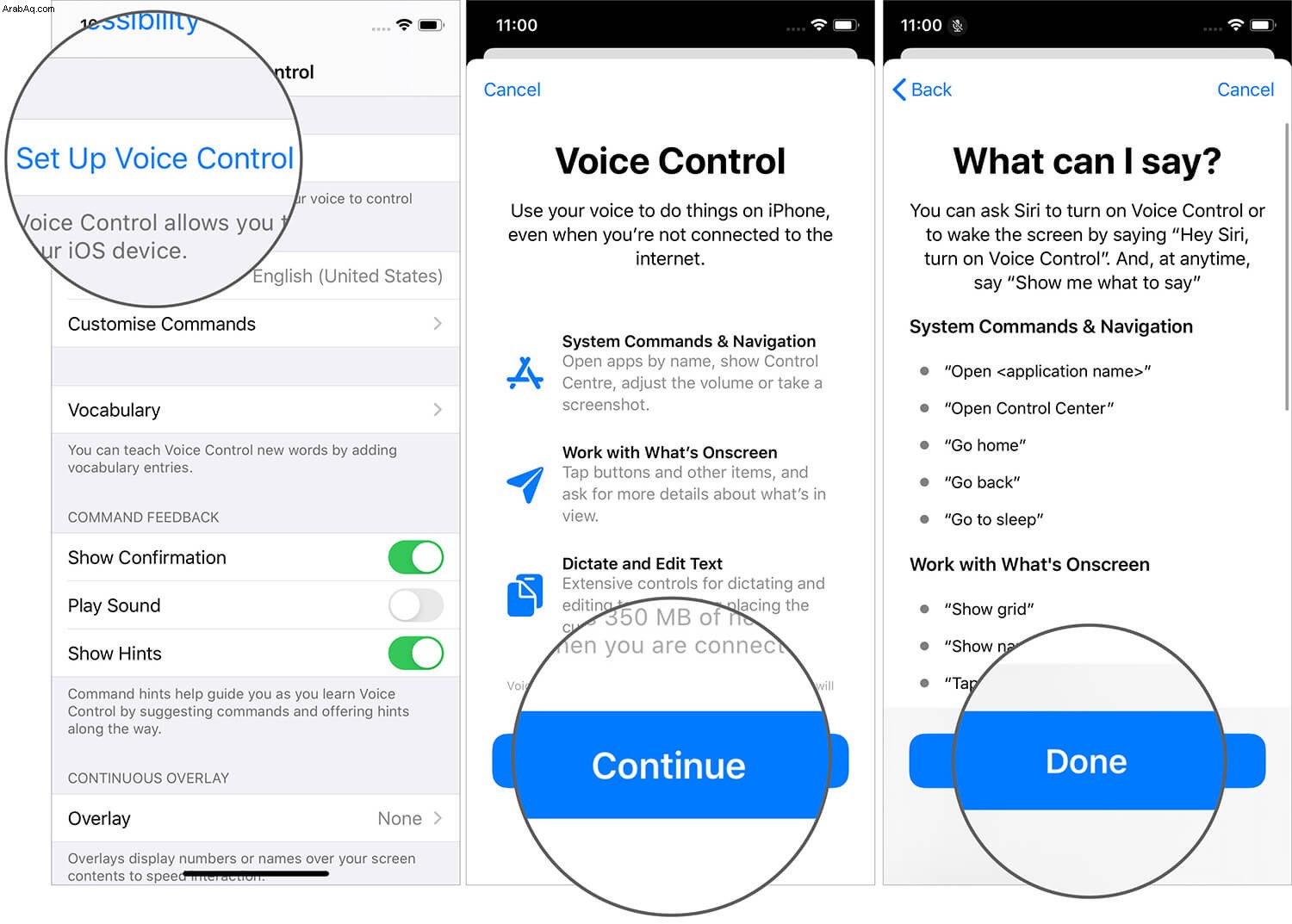
سترى أيقونة الميكروفون ذات اللون الرمادي والأسود أعلى شاشتك. سيبدأ التنزيل في الخلفية. انتظر حتى النهاية. بمجرد اكتماله ، ستتحول أيقونة الميكروفون إلى اللون الأزرق. من الآن فصاعدًا ، يمكنك استخدام التحكم الصوتي بدون اتصال بالإنترنت. فهذه هي الطريقة التي يمكنك بها تشغيل التحكم الصوتي على جهاز iPhone و iPad.
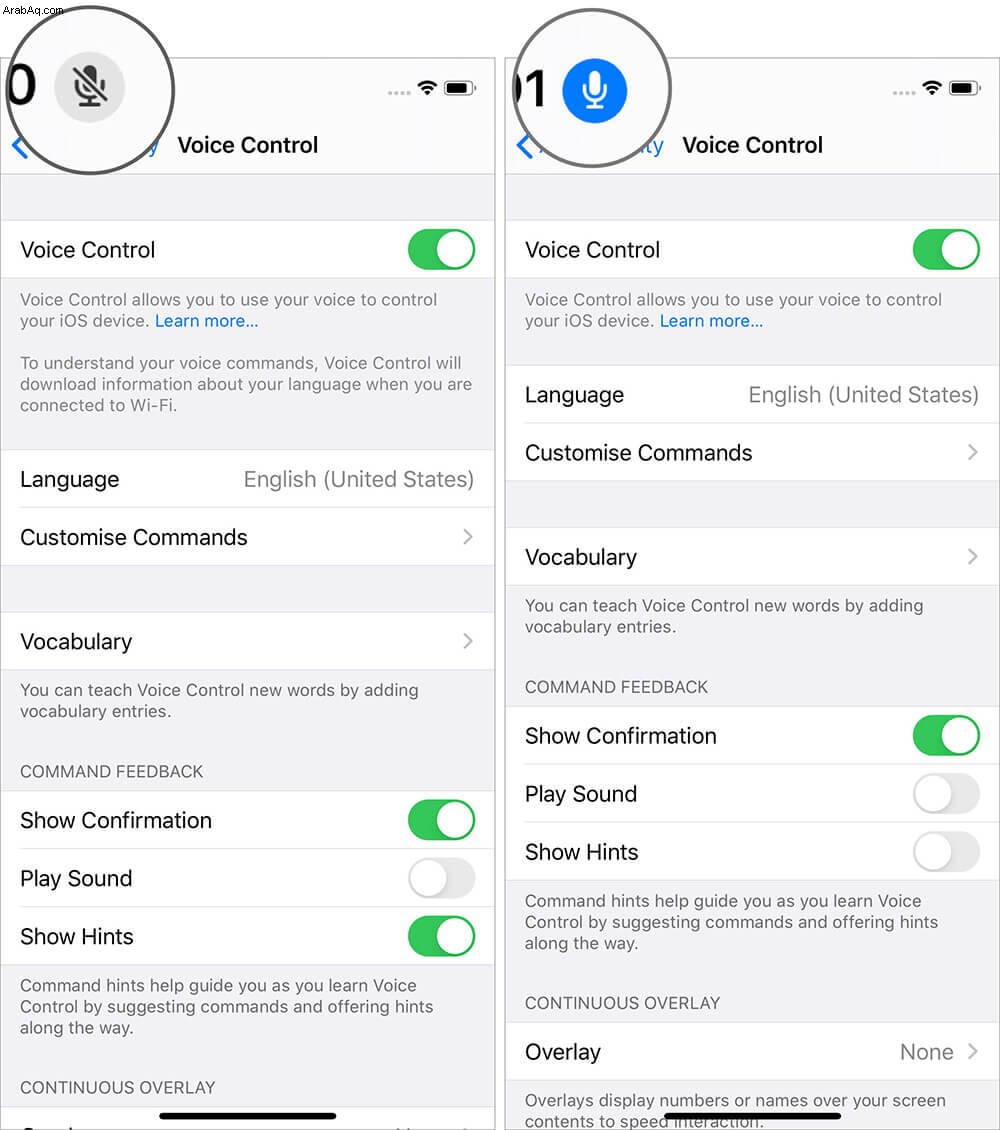
كيفية تغيير لغة التحكم الصوتي في iOS 14
في iOS 14 ، أضافت Apple دعمًا للغة الإنجليزية (المملكة المتحدة) والإنجليزية (الهند) إلى التحكم الصوتي. إنه تحسين عن اللغة الإنجليزية (الولايات المتحدة) في iOS 13. وإليك كيفية تبديل لغة التحكم الصوتي على أجهزة iOS و iPadOS.
- افتح الإعدادات التطبيق
- انقر على إمكانية الوصول
- اضغط على التحكم الصوتي.
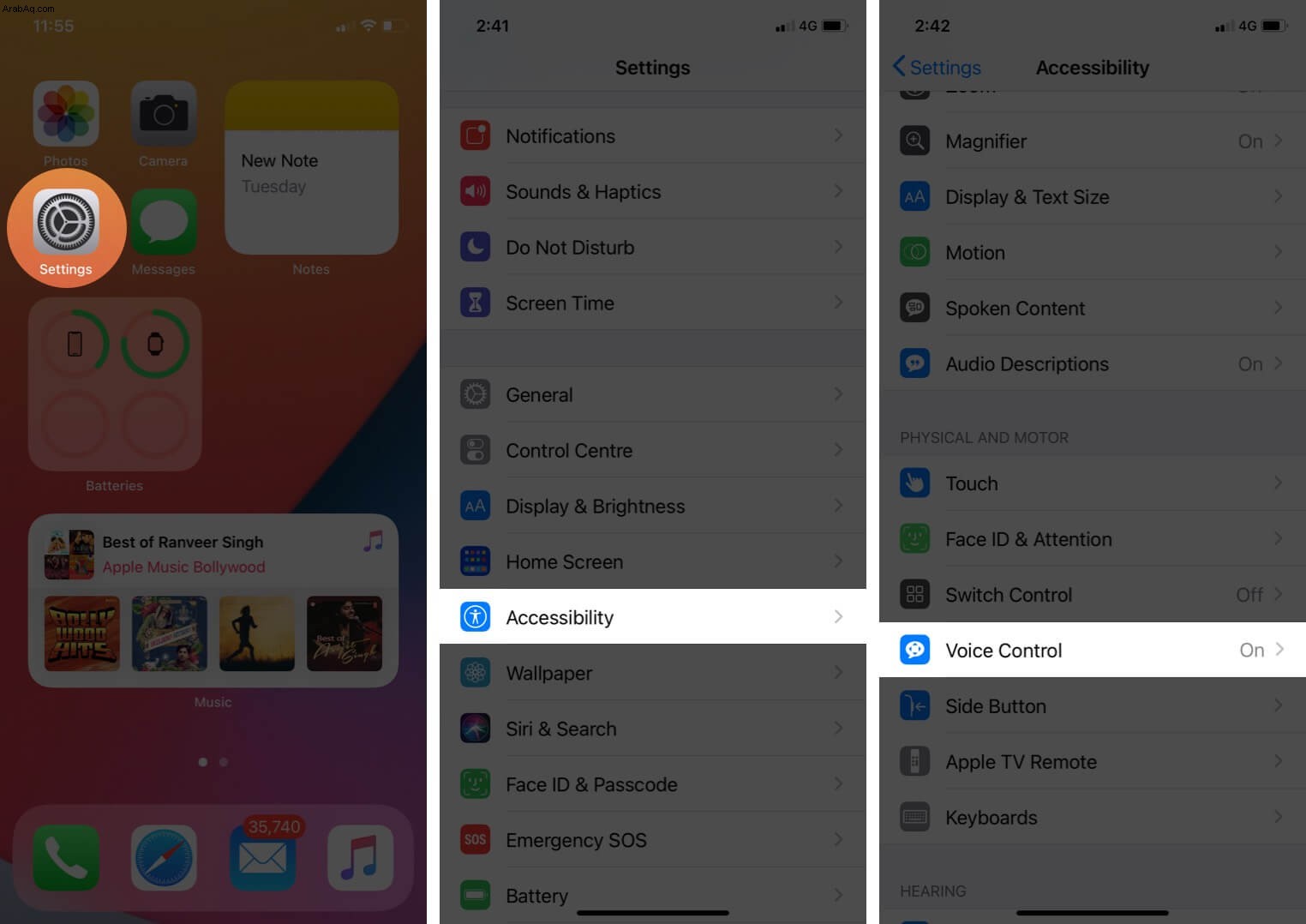
- بعد ذلك ، انقر على اللغة وحدد الشخص الذي تفضله.
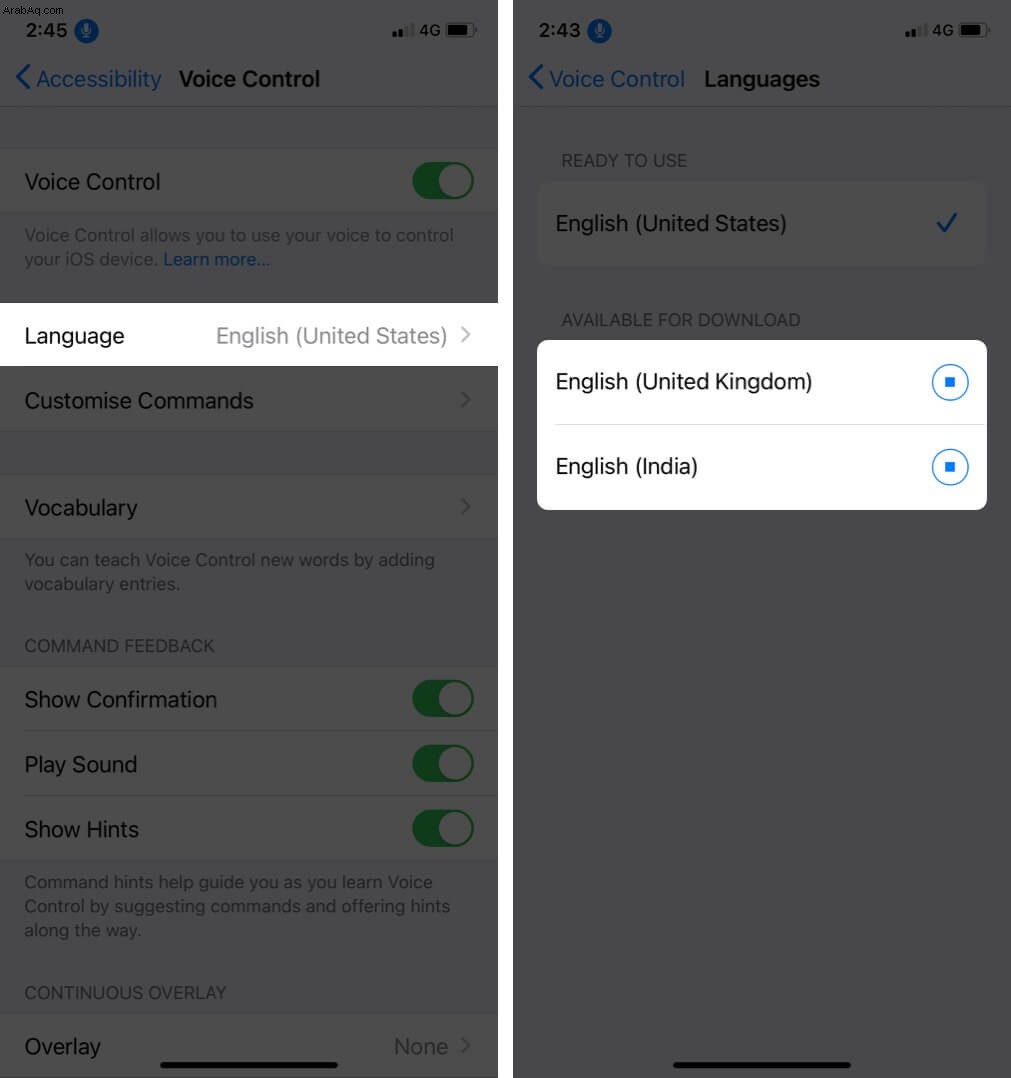
كيفية التعامل مع شاشة iPhone باستخدام التحكم الصوتي
عندما يستمع التحكم الصوتي ، يمكنك نطق كلمات وعبارات لأوامر النظام والتنقل مثل:
"فتح <اسم التطبيق>"
"فتح مركز التحكم"
"اذهب للمنزل"
"عُد"
"اذهب إلى النوم"
"التمرير لأعلى" وما إلى ذلك.
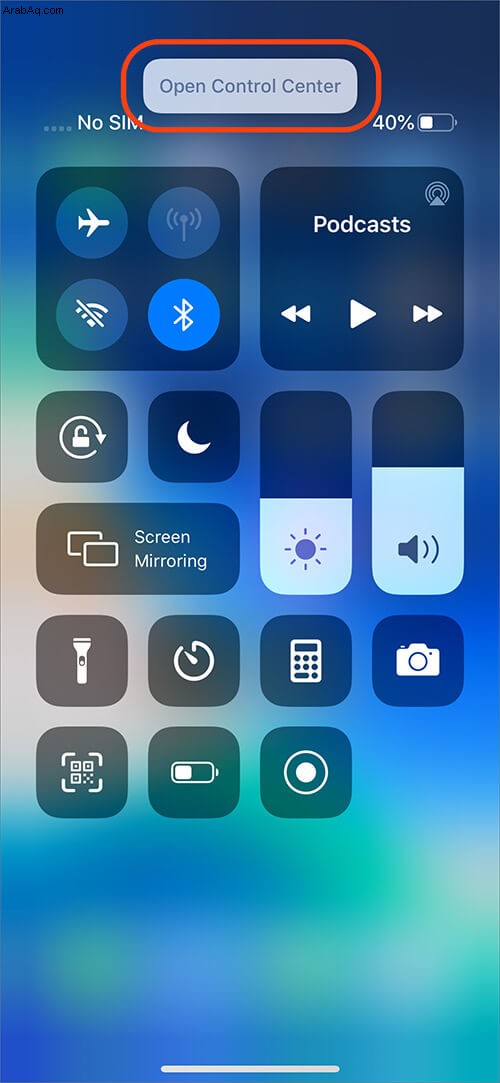
يمكنك أيضًا التعامل مع ما يظهر على الشاشة بقول:
"اظهر الخطوط"
"إظهار الأسماء"
"انقر على
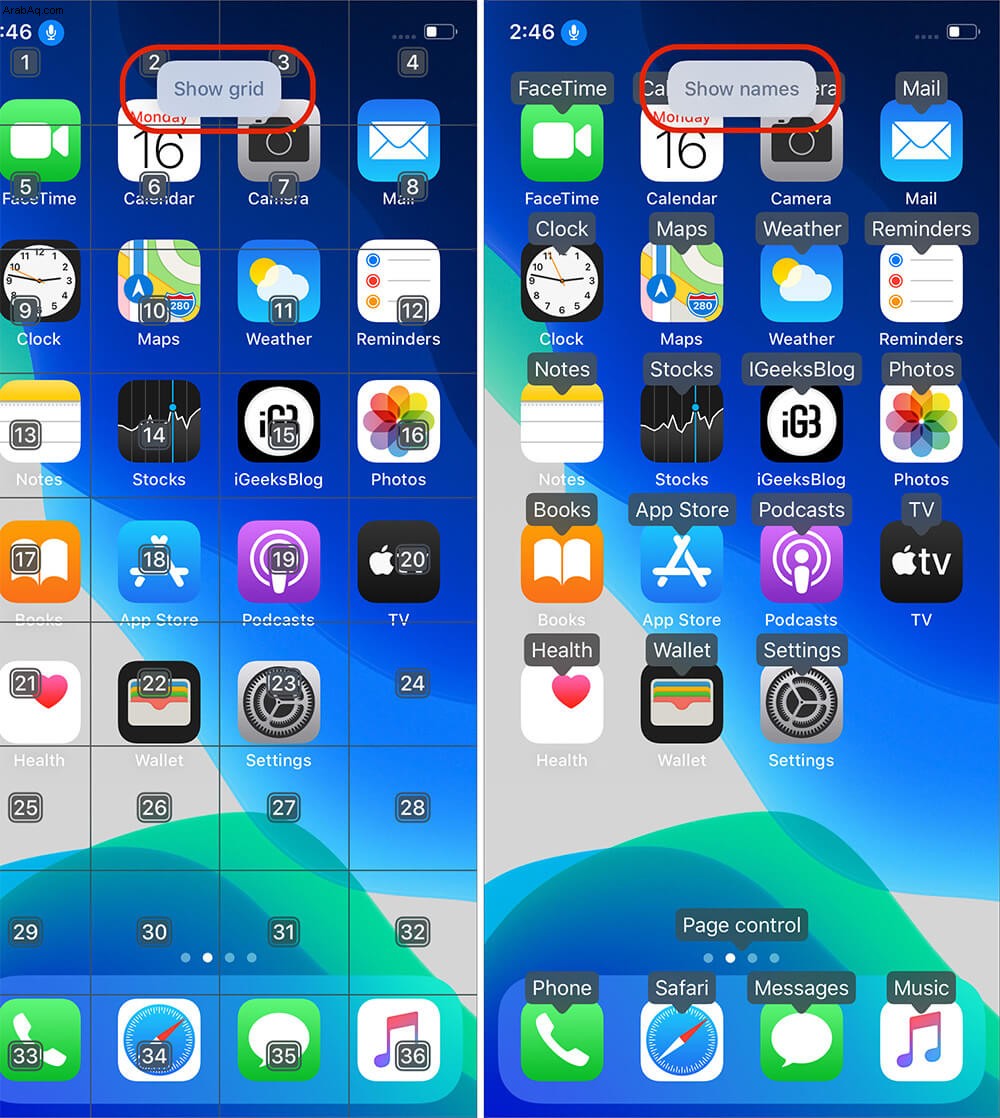
هناك أكثر من مائة أمر التي يمكنك قولها لاستخدام جهازك عن طريق الصوت. فيما يلي بعض العناصر المفيدة:
- للوصول إلى Spotlight Search على الشاشة الرئيسية ، قل "مرر لأسفل".
- لحذف كلمة مكتوبة انطق "Delete
” - للضغط طويلاً على القوائم الخاصة بتطبيقات معينة ، قل "اضغط مطولاً على <اسم التطبيق>"
- راجع "مُبدِّل التطبيقات" ويقول "فتح مُبدِّل التطبيقات"
- لتنبيه جهازك ، قل "مرحبًا Siri ، شغّل التحكم الصوتي."
- لتنشيط الاستماع ، يمكنك قول "اذهب إلى النوم" أو "استيقظ".
- لقفل جهازك ، قل "قفل الشاشة".
- كرر الإجراءات ، مثل النقر والتمرير السريع ، وقل "كرر ذلك". يمكنك المضي قدمًا في هذا الأمر وتحديد عدد مرات تكرار إجراء ما. مثل ، يمكنك قول "مرر لليسار. كرر ذلك أربع مرات ".
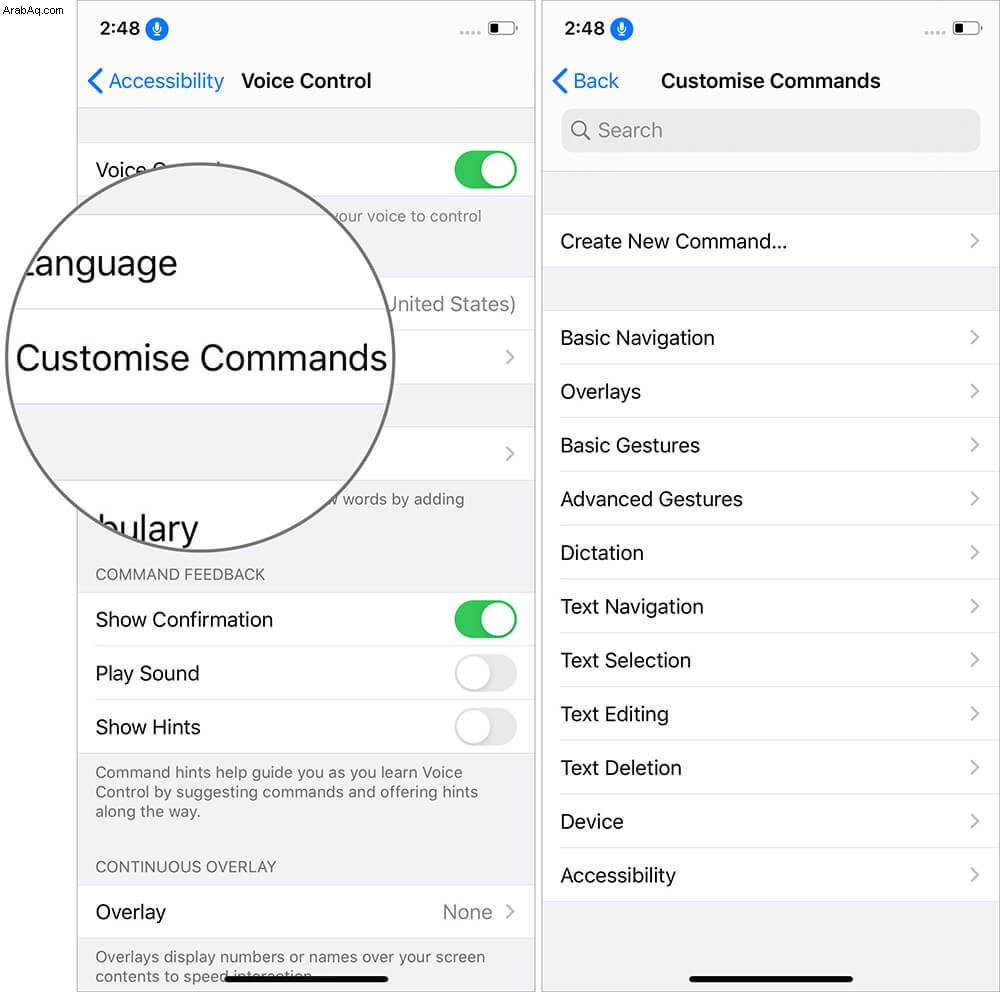
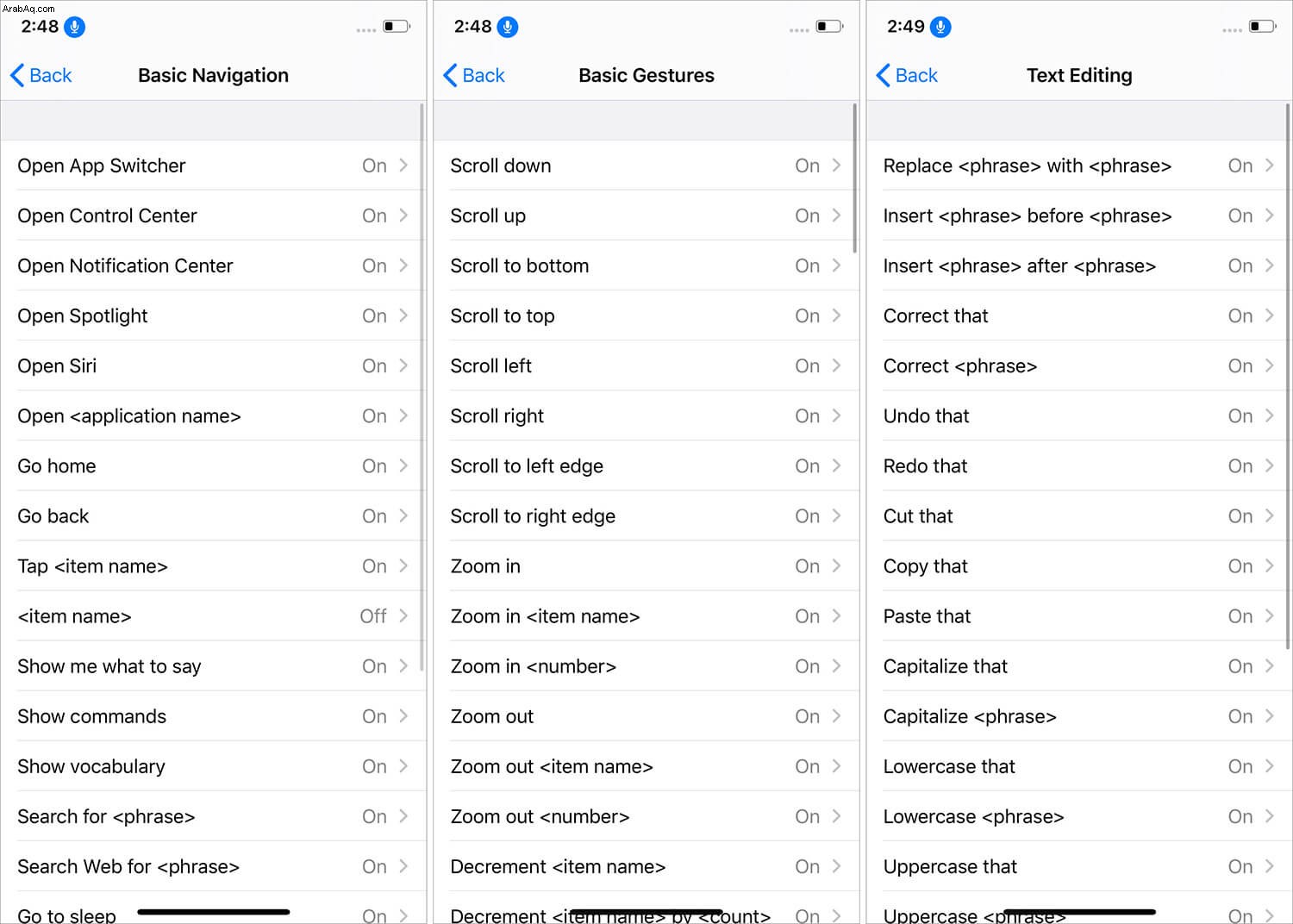
نصيحة للمحترفين: إذا كنت لا تتذكر ما تقوله أو الكلمات التي ستستخدمها ، فقط قل " إظهار الأرقام. "الآن ، ستظهر الأرقام (1،2،3 ...) في أماكن على الشاشة حيث يمكن تسجيل نقرة. بعد ذلك ، قل " Tap 2 "أو أي رقم تريده. يمكنك أيضًا أن تقول " إظهار الأسماء "ثم قل" انقر على <الاسم الذي تراه على الشاشة> ".
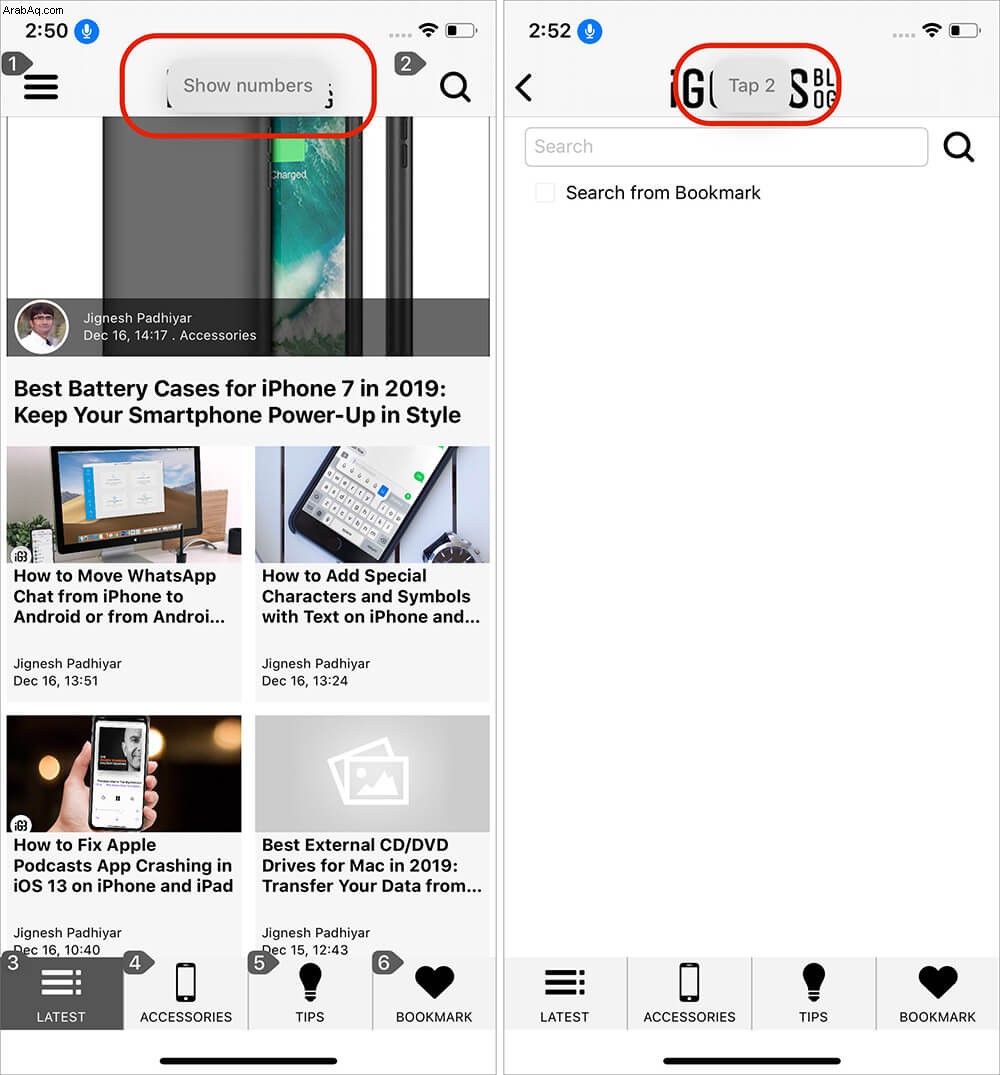
علاوة على ذلك ، يمكنك أن تقول " أرني ماذا أقول "لمشاهدة قائمة بالأوامر المتاحة لمواقف مختلفة.
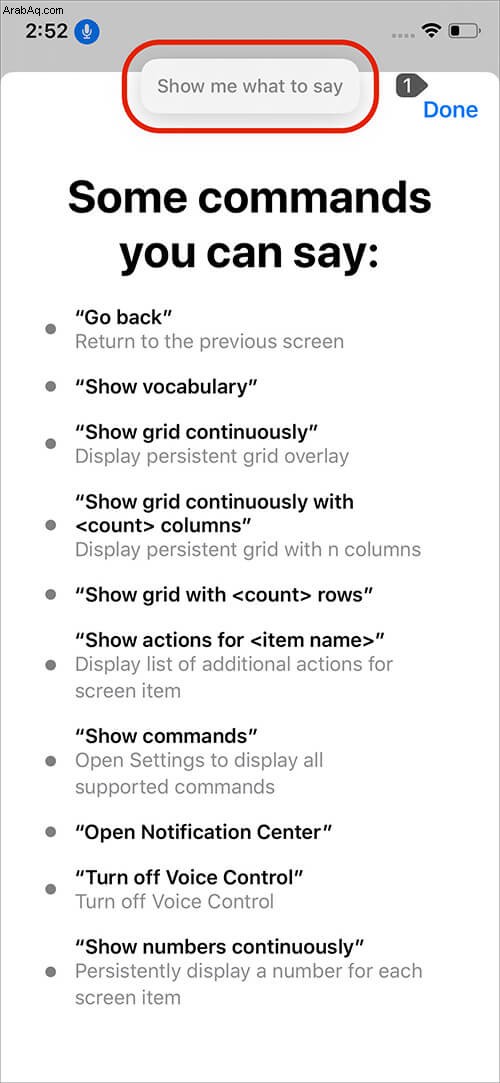
آمل أن يكون هذا المنشور مفيدًا. قبل أن تذهب ، خذ لحظة سريعة لقراءة الاختلافات بين SIRI والتحكم الصوتي.
كيف يختلف التحكم الصوتي عن SIRI؟
- على عكس SIRI ، فإن التحكم الصوتي هو إحدى ميزات إمكانية الوصول
- يتحكم في الجهاز بدلاً من كونه مساعدًا صوتيًا. يستبدل الإدخال باللمس بالإدخال الصوتي ويمكّنك من التفاعل مع ما هو موجود على شاشة iPhone. لا يغير التحكم الصوتي كيفية استجابة جهازك للمس
- يعمل التحكم الصوتي في وضع عدم الاتصال ؛ ومع ذلك ، يحتاج SIRI إلى اتصال دائم بالإنترنت لكي يعمل
- التحكم الصوتي يفهم الكلمات الدقيقة فقط ، بينما يستطيع SIRI فهم الكلمات والجمل المتشابهة
هل التحكم في الصوت خاص وآمن؟
أوضحت شركة Apple في الكلمة الرئيسية أنه عند استخدام التحكم الصوتي ، تتم معالجته على الجهاز نفسه ولا يتم إرسال أي شيء إلى Apple أو تخزينه بواسطة Apple. التحكم الصوتي متاح أيضًا على أجهزة Mac التي تعمل بنظام macOS Catalina.
قد ترغب في القراءة:
- كيفية تشغيل ضوء إعلام LED للمكالمات والرسائل النصية على iPhone
- ألوان شاشة عرض iPhone مشوهة:إليك إصلاح سريع
- كيفية استخدام التحكم الصوتي على جهاز Mac:الدليل النهائي
إذا كنت تعرف شخصًا معاقًا يمكنه الاستفادة من هذا المنشور ، فيرجى مشاركته معه / معها / مع أحد أفراد أسرته.